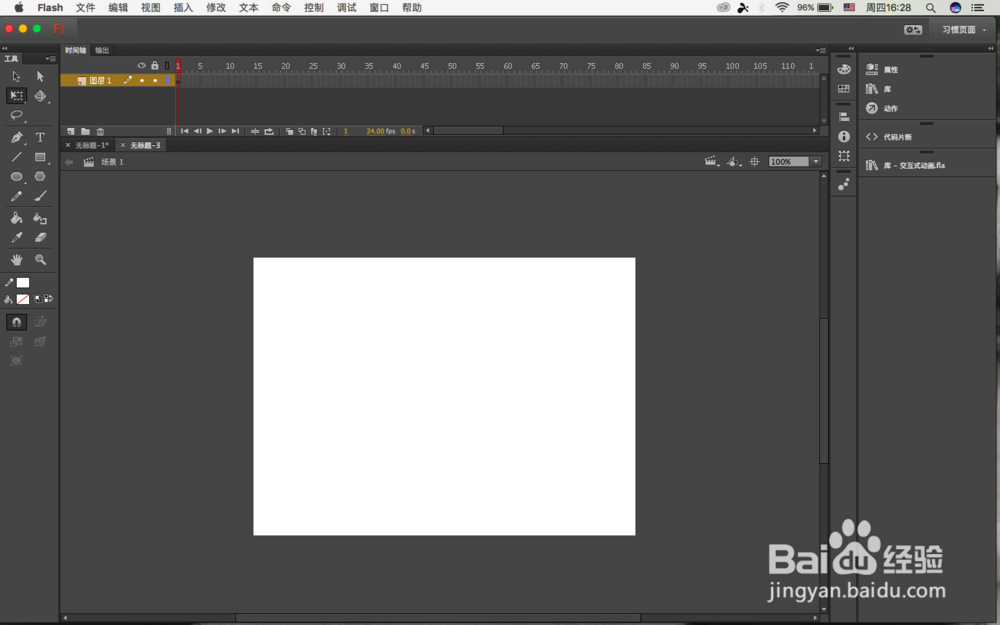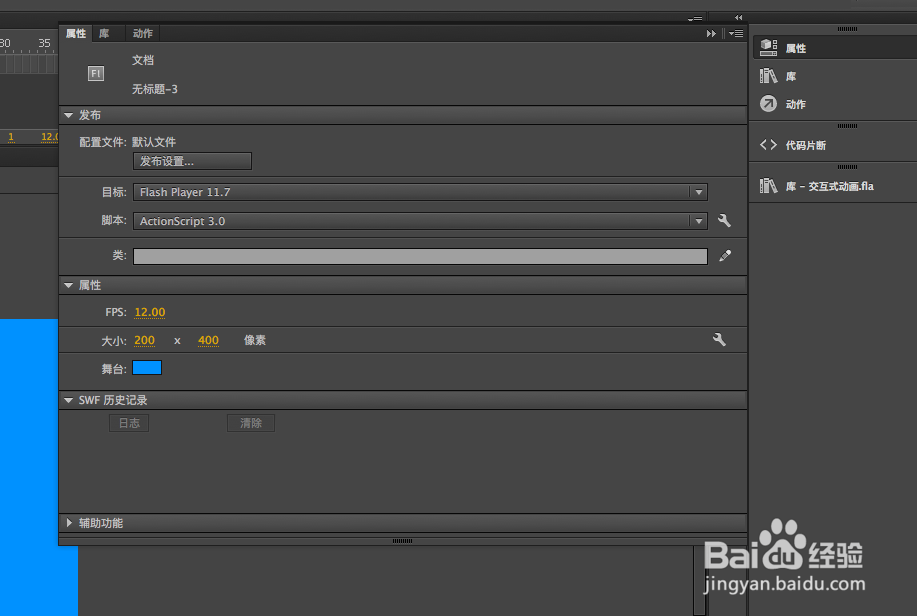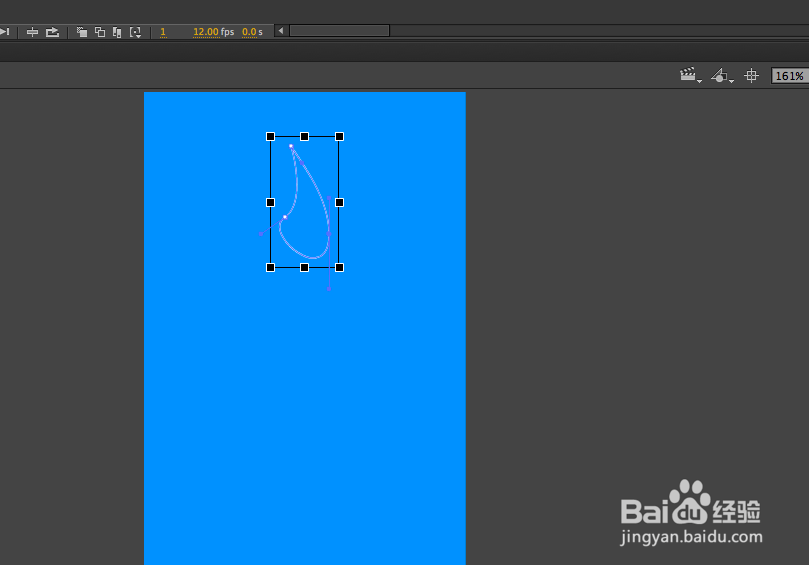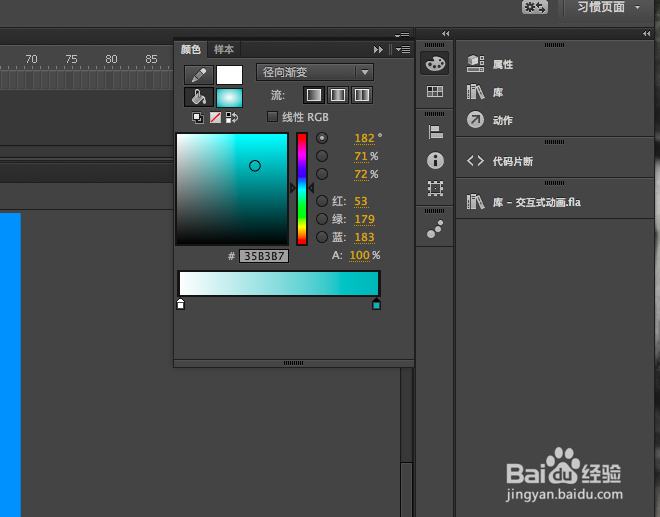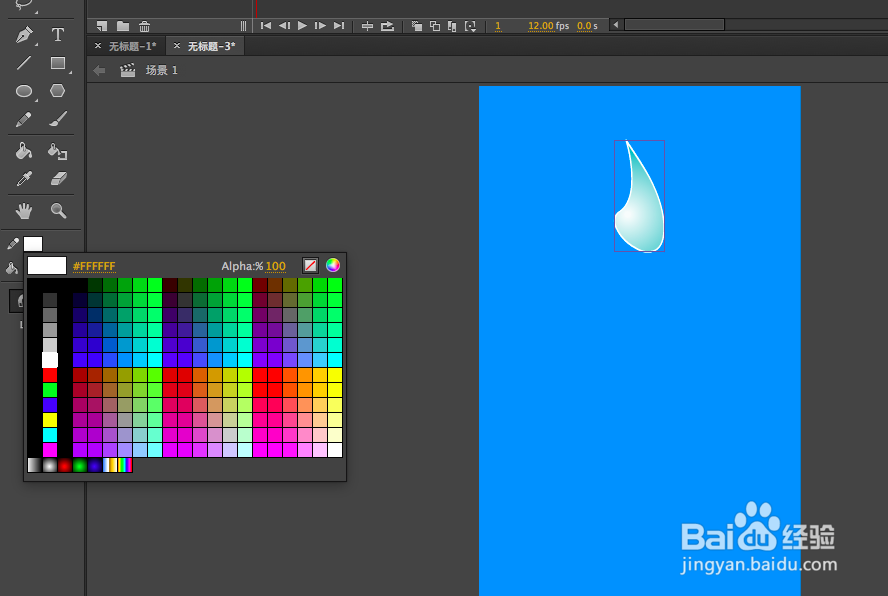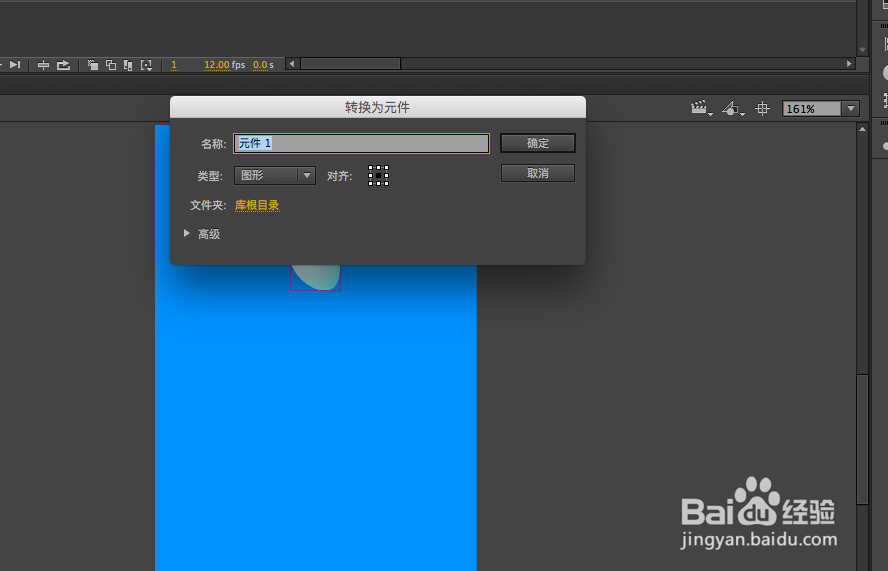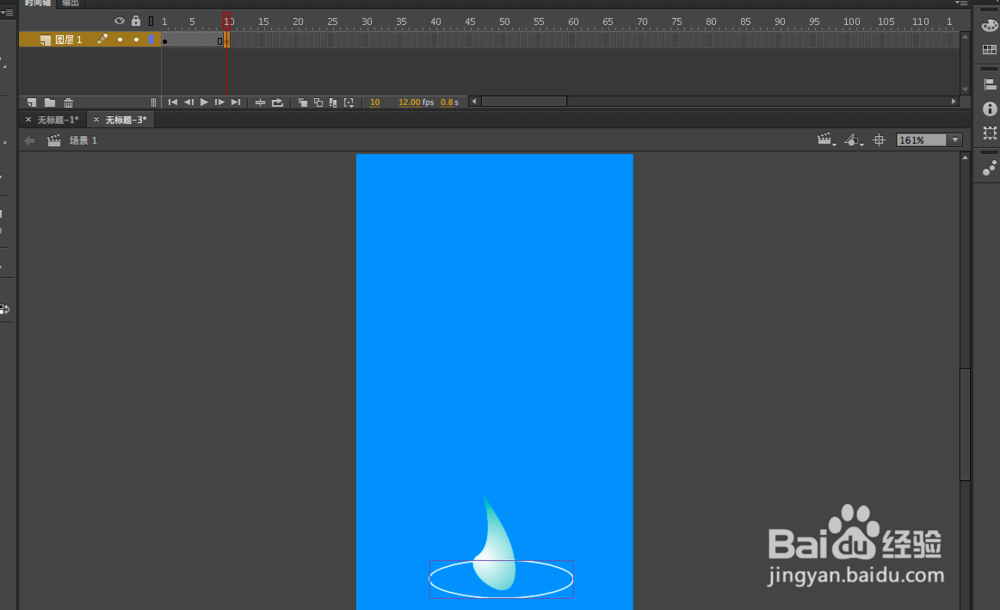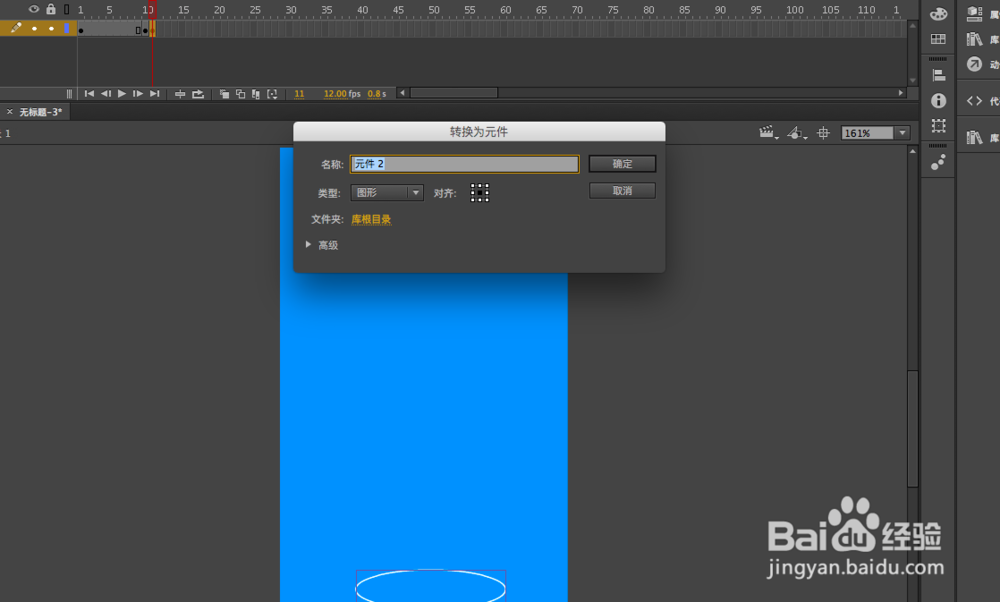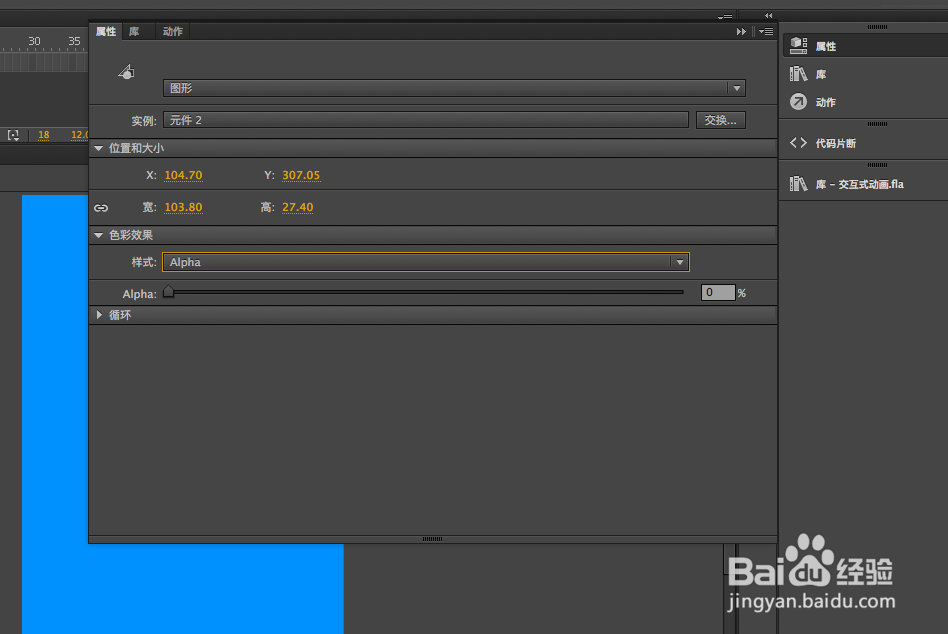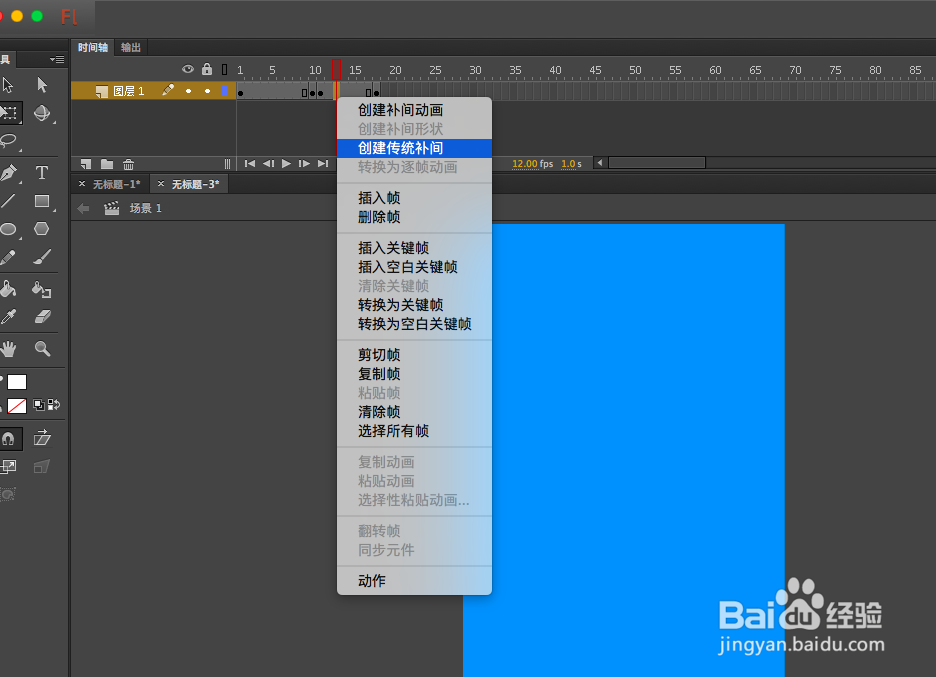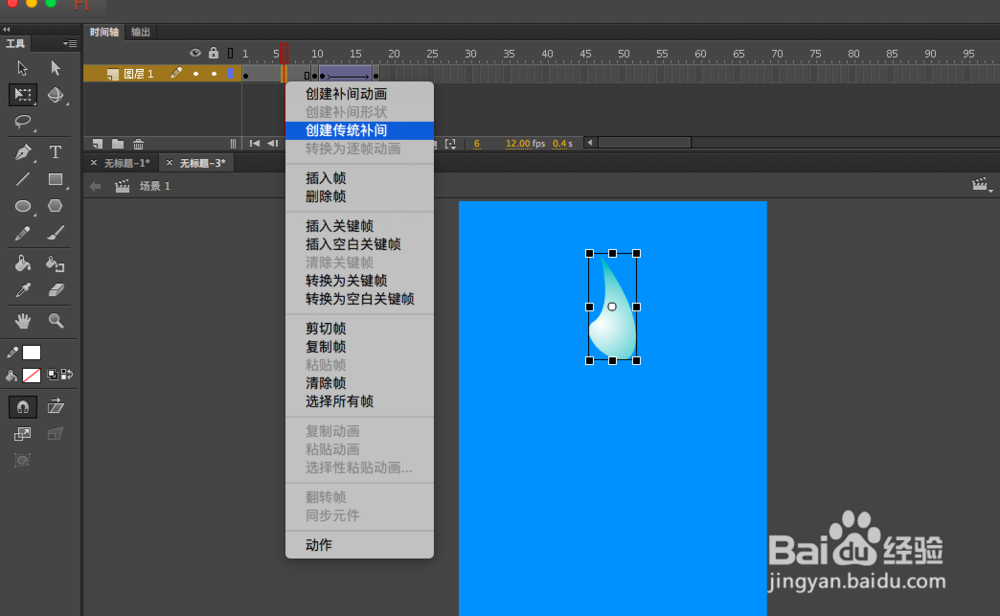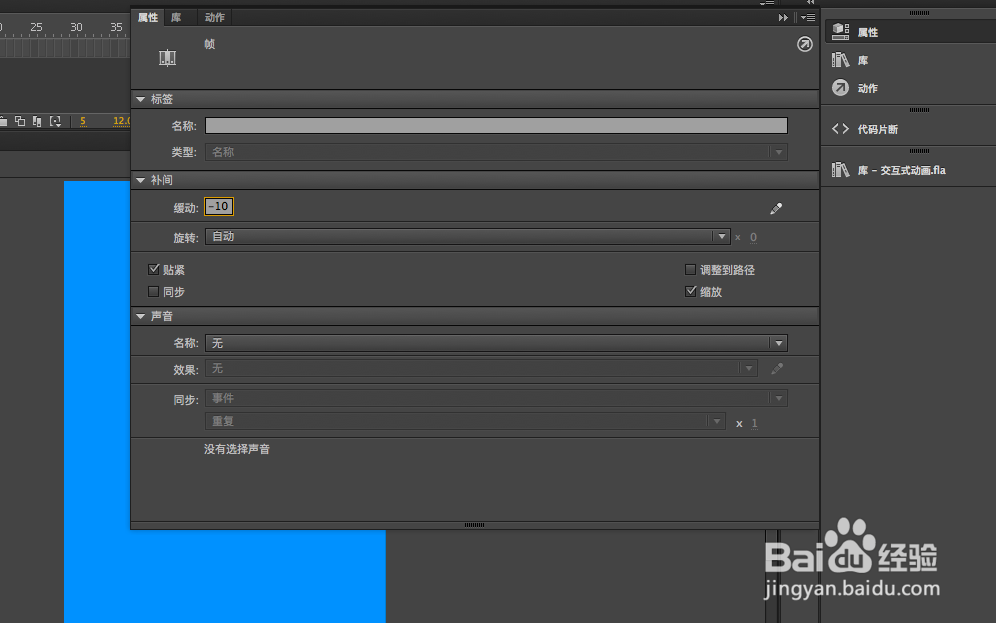flashCS6中怎么制作出水滴下落效果
1、首先我们需要了骈禄笫杳解原理,在上面的演示中可以看到运动下落,速度是一个点,水滴的颜色变化是一个点,以及水波的隐约扩散,了解了几个重要的点就可以开始制作了
2、我们先按照默认的方式建立一件,默认的是一个空白的画布,尺寸固定
3、然后在属性面板上设置舞台参数,帧频率改为12,尺寸200*400,背景颜色为蓝色,大家喜欢什么样的蓝色都可以
4、选择钢笔工具画水滴,如果大家不熟悉可以多试一下,然后用部分选择工具进行调整
5、选择颜料桶工具,最下面的黑白渐变,然后打开调色板,黑色改为淡蓝色,填充水滴
6、选择水滴,去掉边框,即边框颜色为0,Alph值为0,就是选择斜杠
7、将其转化为元件,图形,在第十帧初按F6,添加关键帧,按住shift键下移
8、在同一帧选择椭圆工具,只有边框,移到水滴中心,按F7,添加空白关键帧,选中边框,按觊皱筠桡CTRL+X剪切,到11帧按住CTRL+shift+V同位置粘贴
9、将边框转化为元件,在第16帧初按F6,选中边框,找到属性,Alph值为0
10、回到第11帧,将边框缩小,用调整变形工具,按住shift
11、在第11帧与16帧中间任选一帧,右击创建传统补件,前面的也是如此
12、因为涉及到重力的问题,所以在第一帧到第十帧中间任选一帧,选择属性,将缓动改为-100,由慢到快
声明:本网站引用、摘录或转载内容仅供网站访问者交流或参考,不代表本站立场,如存在版权或非法内容,请联系站长删除,联系邮箱:site.kefu@qq.com。
阅读量:22
阅读量:58
阅读量:31
阅读量:74
阅读量:46